ഉള്ളടക്ക പട്ടിക
വലിയ സെറ്റ് ഡാറ്റ വിശകലനം ചെയ്യുന്നതിനുള്ള ജനപ്രിയവും ഉപയോഗപ്രദവുമായ ഉപകരണമാണ് Excel. ഇപ്പോൾ, ഞങ്ങളുടെ സ്പ്രെഡ്ഷീറ്റിലേക്ക് തീരുമാനമെടുക്കാനുള്ള കഴിവ് ചേർക്കാൻ കഴിയുമെങ്കിൽ അത് മികച്ചതല്ലേ? സങ്കീർണ്ണമായി തോന്നുന്നു, അല്ലേ? തെറ്റ്! ഈ ലേഖനത്തിൽ, Excel-ൽ രണ്ട് അക്കങ്ങൾക്കിടയിൽ if-അപ്പോൾ ഫോർമുല ഉപയോഗിക്കുന്നതിനുള്ള 4 എളുപ്പവഴികൾ ഞങ്ങൾ കാണിക്കും.
പ്രാക്ടീസ് വർക്ക്ബുക്ക് ഡൗൺലോഡ് ചെയ്യുക
നിങ്ങൾക്ക് പ്രാക്ടീസ് വർക്ക്ബുക്ക് ഡൗൺലോഡ് ചെയ്യാം. ചുവടെയുള്ള ലിങ്കിൽ നിന്ന്.
രണ്ട് അക്കങ്ങൾക്കിടയിലാണെങ്കിൽ പിന്നെ.xlsx
ഒരു മൂല്യം രണ്ട് അക്കങ്ങൾക്കിടയിൽ ആണെങ്കിൽ, പ്രതീക്ഷിക്കുന്ന ഔട്ട്പുട്ട് നൽകാനുള്ള 4 വഴികൾ Excel
ആദ്യമായി, If-Then ഫോർമുല എന്താണെന്നതിനെക്കുറിച്ച് നമുക്ക് അൽപ്പം ചിന്തിക്കാം.
ചുരുക്കത്തിൽ, Excel-ന്റെ IF-THEN ഫോർമുല തീരുമാനമെടുക്കാനുള്ള കഴിവ് കൂട്ടിച്ചേർക്കുന്നു. ഒരു വർക്ക്ഷീറ്റ്. ലളിതമായി പറഞ്ഞാൽ, ഇത് ഒരു വ്യവസ്ഥ ശരിയാണോ തെറ്റാണോ എന്ന് പരിശോധിക്കുകയും വ്യവസ്ഥയെ അടിസ്ഥാനമാക്കി ഒരു പ്രത്യേക ചുമതല നിർവഹിക്കുകയും ചെയ്യുന്നു.
ജീവനക്കാരുടെ പ്രായ പട്ടിക B4:C13 <-ൽ കാണിച്ചിരിക്കുന്ന ഡാറ്റാസെറ്റ് പരിഗണിച്ച്. 2> കോശങ്ങൾ. ഈ ഡാറ്റാസെറ്റിൽ, ഞങ്ങൾക്ക് ജീവനക്കാരുടെ പേരുകൾ യഥാക്രമം അവരുടെ പ്രായം ഉണ്ട്.
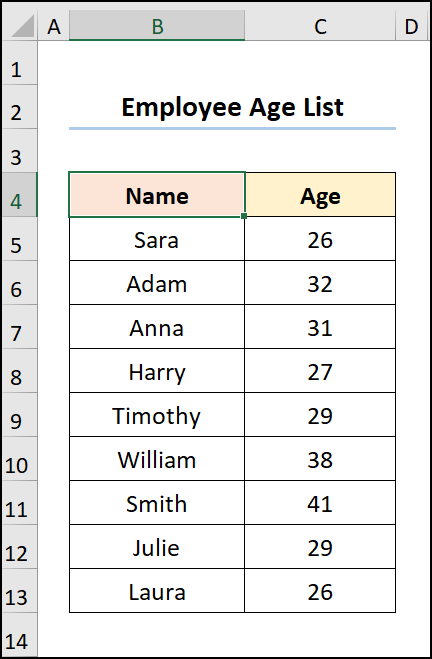
ഇവിടെ, ഞങ്ങൾ <9 ഉപയോഗിച്ചു>Microsoft Excel 365 പതിപ്പ്, നിങ്ങളുടെ സൗകര്യത്തിനനുസരിച്ച് നിങ്ങൾക്ക് മറ്റേതെങ്കിലും പതിപ്പ് ഉപയോഗിക്കാം.
രീതി-1: വ്യവസ്ഥയെ അടിസ്ഥാനമാക്കി ഔട്ട്പുട്ട് തിരികെ നൽകുന്നതിനുള്ള പ്രവർത്തനവും ഉപയോഗവും
നമുക്ക് ആരംഭിക്കാം രണ്ട് അക്കങ്ങൾക്കിടയിൽ IF-THEN ഫോർമുല ഉപയോഗിക്കുന്നതിനുള്ള ഏറ്റവും ലളിതമായ മാർഗ്ഗം. ഇവിടെ, ജീവനക്കാരുടെ പ്രായം 25 നും ഇടയിലാണോ എന്ന് പരിശോധിക്കാൻ ഞങ്ങൾ AND ഫംഗ്ഷൻ ഉപയോഗിക്കും. 30 വർഷം. അതിനാൽ, നമുക്ക് പ്രക്രിയ വിശദമായി നോക്കാം.
📌 ഘട്ടങ്ങൾ :
- ആദ്യം, D5 സെല്ലിൽ പോയി എന്റർ ചെയ്യുക താഴെ നൽകിയിരിക്കുന്ന ഫോർമുല.
=AND(C5>=$G$6,C5<=$G$5)
ഇവിടെ, C5 , G5 , G6 സെല്ലുകൾ യഥാക്രമം പ്രായം , ഉയർന്ന പരിധി , താഴ്ന്ന പരിധി എന്നിവയെ സൂചിപ്പിക്കുന്നു.
📃 ശ്രദ്ധിക്കുക: F4<അമർത്തിക്കൊണ്ട് സമ്പൂർണ സെൽ റഫറൻസ് ഉപയോഗിക്കുന്നത് ഉറപ്പാക്കുക 2> കീബോർഡിലെ കീ $6,C5<=$G$5) → എല്ലാ ആർഗ്യുമെന്റുകളും TRUE ആണോ എന്ന് പരിശോധിക്കുന്നു, എല്ലാ ആർഗ്യുമെന്റുകളും TRUE ആണെങ്കിൽ TRUE നൽകുന്നു. ഇവിടെ, C5>=$G$6 എന്നത് ലോജിക്കൽ1 ആർഗ്യുമെന്റാണ്, C5<=$G$5 എന്നത് ആണ് രണ്ട് ആർഗ്യുമെന്റുകളും TRUE ആയതിനാൽ 9>logical2 ആർഗ്യുമെന്റ് TRUE എന്ന ഔട്ട്പുട്ട് നൽകുന്നു.
- ഔട്ട്പുട്ട് → TRUE
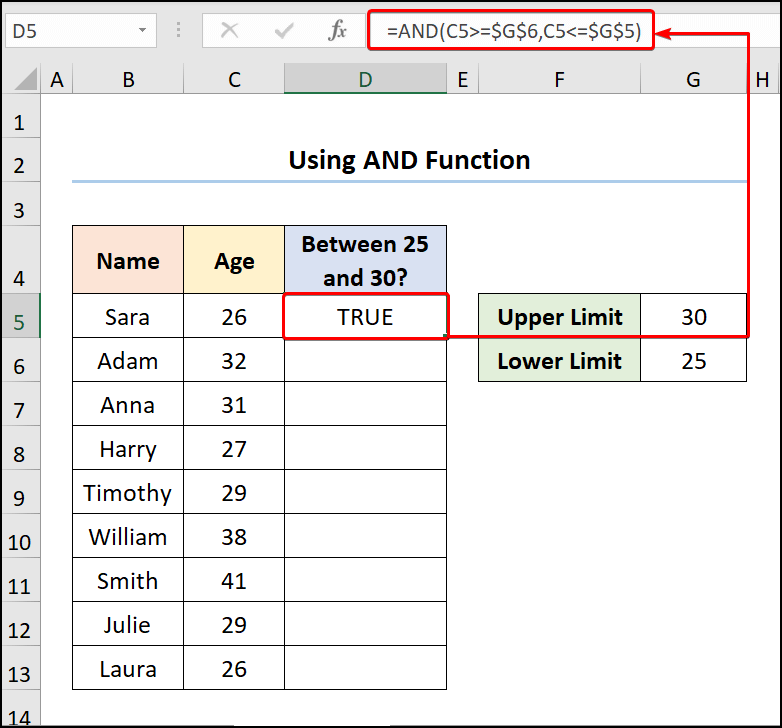
- അതിനുശേഷം, ഫിൽ ഉപയോഗിക്കുക താഴെയുള്ള സെല്ലുകളിലേക്ക് ഫോർമുല പകർത്താൻ ഉപകരണം കൈകാര്യം ചെയ്യുക.
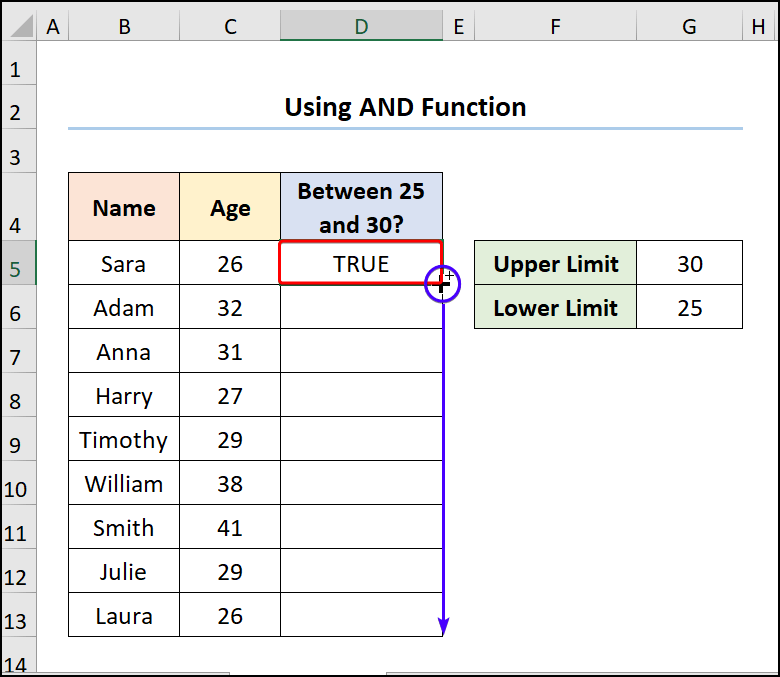
അവസാനം, നിങ്ങളുടെ ഫലം ചുവടെ കാണിച്ചിരിക്കുന്ന ചിത്രം പോലെയായിരിക്കണം.
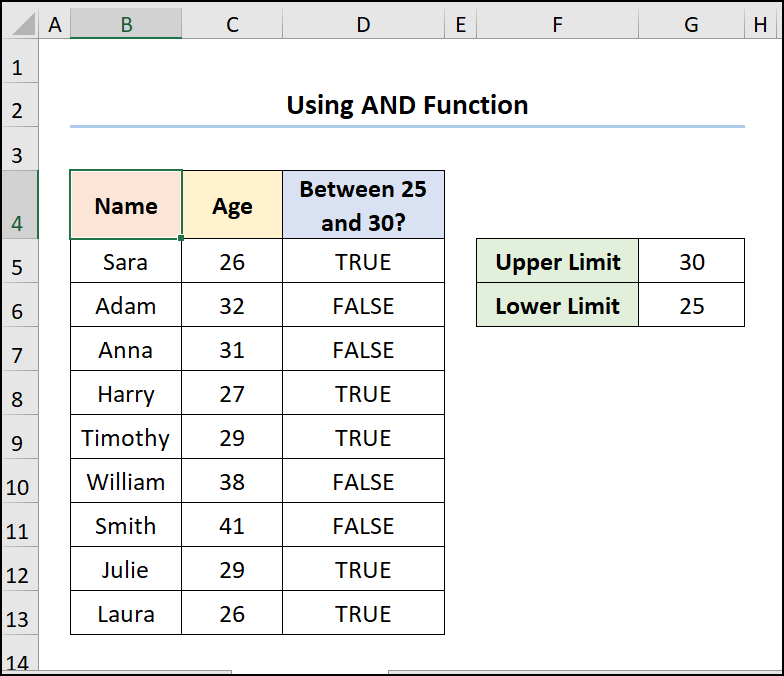
കൂടുതൽ വായിക്കുക: [പരിഹരിച്ചത്!] CTRL C Excel-ൽ പ്രവർത്തിക്കുന്നില്ല
രീതി-2: IF ഉം AND ഫംഗ്ഷനുകളും ഉപയോഗപ്പെടുത്തുന്നു
രണ്ട് സംഖ്യകൾക്കിടയിലുള്ള IF-THEN ഫോർമുലയുടെ രണ്ടാമത്തെ രീതി AND , IF ഫംഗ്ഷനുകൾ സംയോജിപ്പിച്ച് ഫലങ്ങളെ അടിസ്ഥാനമാക്കി ഒരു വാചകം നൽകുന്നു. ഇത് ലളിതമാണ് & എളുപ്പം,പിന്തുടരുക .
=IF(AND(C5>=$G$6,C5<=$G$5),"Yes","No")
ഈ ഫോർമുലയിൽ, C5 , G5 , കൂടാതെ G6 സെല്ലുകൾ യഥാക്രമം പ്രായം , ഉയർന്ന പരിധി , താഴ്ന്ന പരിധി എന്നിവയെ സൂചിപ്പിക്കുന്നു.
ഫോർമുല ബ്രേക്ക്ഡൗൺ:
- AND(C5>=$G$6,C5<=$G$5) → എല്ലാ ആർഗ്യുമെന്റുകളും <ആണോ എന്ന് പരിശോധിക്കുന്നു 1>TRUE, കൂടാതെ എല്ലാ ആർഗ്യുമെന്റുകളും TRUE ആണെങ്കിൽ TRUE നൽകുന്നു. ഇവിടെ, C5>=$G$6 എന്നത് ലോജിക്കൽ1 ആർഗ്യുമെന്റും C5<=$G$5 ആണ് <9 രണ്ട് ആർഗ്യുമെന്റുകളും TRUE ആയതിനാൽ AND ഫംഗ്ഷൻ TRUE എന്ന ഔട്ട്പുട്ട് നൽകുന്നു.
- ഔട്ട്പുട്ട് → TRUE
- =IF(AND(C5>=$G$6,C5<=$G$5), “അതെ”, “ഇല്ല”) → ഒരു നിബന്ധന പാലിക്കുന്നുണ്ടോയെന്ന് പരിശോധിക്കുകയും ശരി മെങ്കിൽ ഒരു മൂല്യവും തെറ്റാണെങ്കിൽ മറ്റൊരു മൂല്യവും നൽകുന്നു. ഇവിടെ, AND(C5>=$G$6,C5<=$G$5) logical_test ആണ് ലെ പ്രായമാണെങ്കിൽ താരതമ്യം ചെയ്യുന്നു C5 സെൽ G6 സെല്ലിലെ അപ്പർ ലിമിറ്റ് ന് തുല്യമായതിനേക്കാൾ വലുതാണ്, കൂടാതെ C5 ലെ തീയതി താഴ്ന്നതിന് തുല്യമാണെങ്കിൽ G5 സെല്ലിൽ പരിമിതപ്പെടുത്തുക. ഈ പ്രസ്താവന ശരി ആണെങ്കിൽ, ഫംഗ്ഷൻ “ അതെ” ( value_if_true argument) നൽകുന്നു അല്ലെങ്കിൽ അത് “ഇല്ല” എന്ന് നൽകുന്നു ( value_if_false argument).
- ഔട്ട്പുട്ട് → അതെ
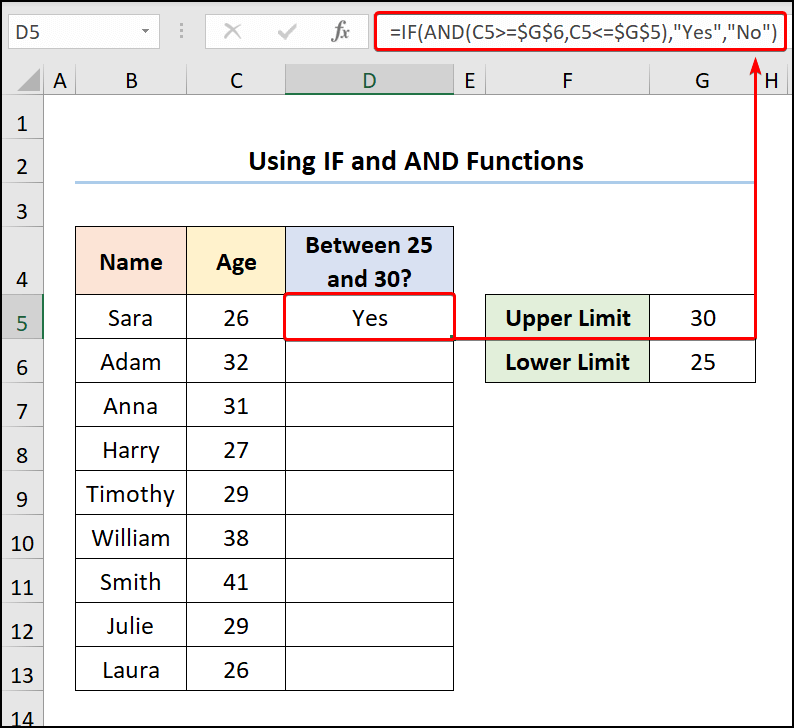
അവസാനമായി, ഔട്ട്പുട്ട് ചുവടെ നൽകിയിരിക്കുന്ന ചിത്രം പോലെ ആയിരിക്കണം .
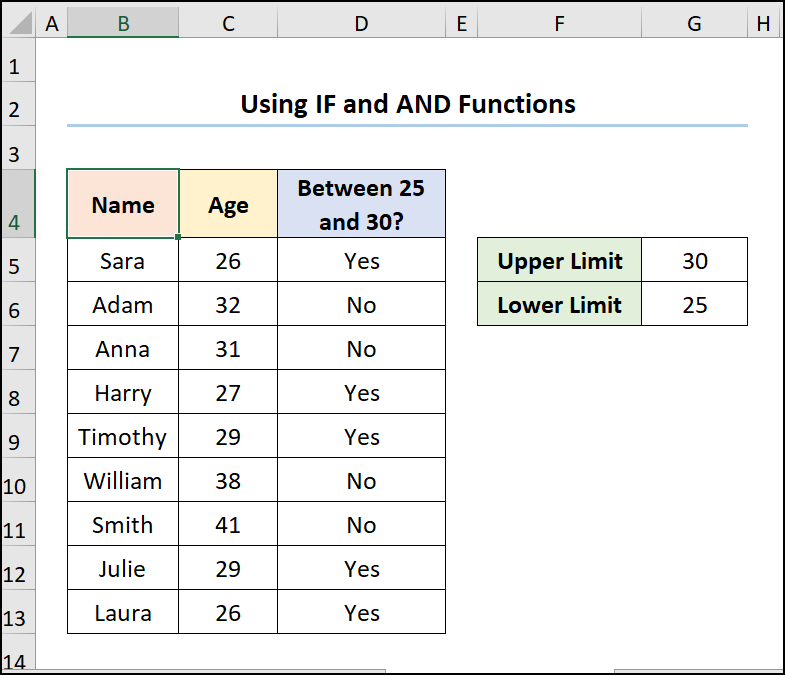
സമാന വായനകൾ
- Excel-ൽ അവസാനം പരിഷ്കരിച്ചത് എങ്ങനെ നീക്കംചെയ്യാം (3 വഴികൾ)
- [പരിഹരിച്ചിരിക്കുന്നു!] Excel-ൽ മുകളിലേക്കും താഴേക്കും അമ്പടയാളങ്ങൾ പ്രവർത്തിക്കുന്നില്ല (8 പരിഹാരങ്ങൾ)
- Excel-ൽ ബട്ടർഫ്ലൈ ചാർട്ട് എങ്ങനെ സൃഷ്ടിക്കാം (2 എളുപ്പവഴികൾ)
- Excel-ൽ എങ്ങനെ മുകളിലേക്കും താഴേക്കും നീങ്ങാം (5 എളുപ്പവഴികൾ)
രീതി-3: സോപാധിക ഫോർമാറ്റിംഗ് പ്രയോഗിക്കുന്നു
Excel-ലെ രണ്ട് അക്കങ്ങൾക്കിടയിൽ if-then ഫോർമുല ഉപയോഗിക്കുന്നതിനുള്ള മറ്റൊരു മാർഗ്ഗം സോപാധിക ഫോർമാറ്റിംഗ് ഓപ്ഷൻ ഉപയോഗിക്കുന്നത് ഉൾപ്പെടുന്നു. അതിനാൽ, നമുക്ക് ആരംഭിക്കാം.
📌 ഘട്ടങ്ങൾ :
- ആദ്യം, D5 സെല്ലിലേക്ക് പോയി ഇനിപ്പറയുന്ന ഫോർമുല നൽകുക.<15
=AND(C5>=$G$6,C5<=$G$5)
മുകളിലുള്ള ഫോർമുലയിൽ, C5 , G5 , ഒപ്പം G6 സെല്ലുകൾ യഥാക്രമം പ്രായം , ഉയർന്ന പരിധി , താഴ്ന്ന പരിധി എന്നിവയെ സൂചിപ്പിക്കുന്നു.

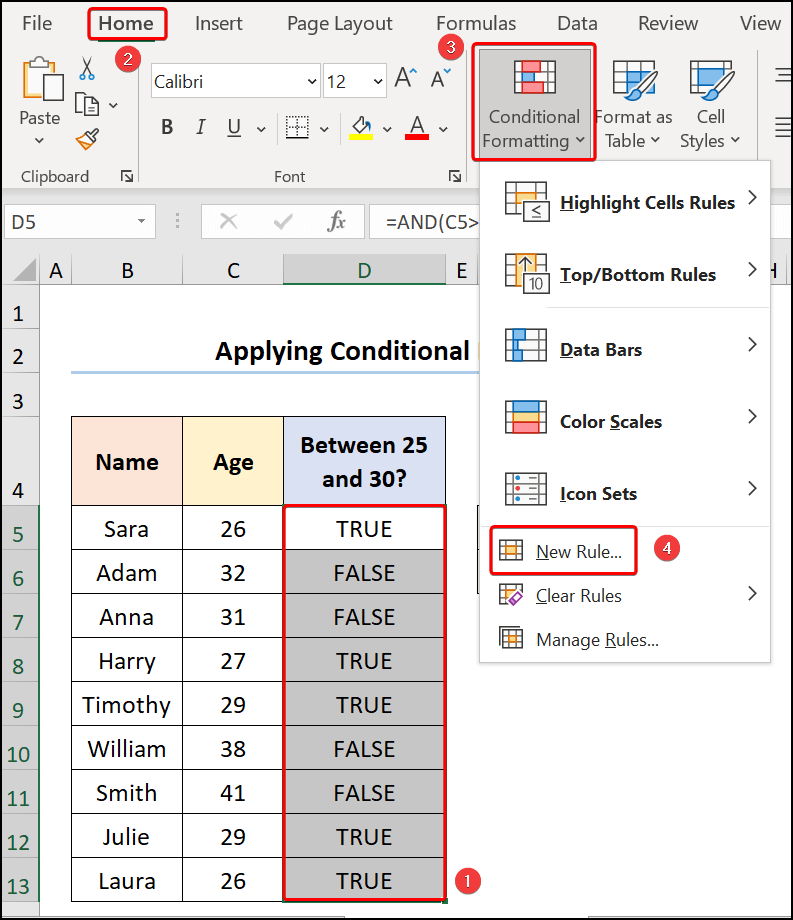
ഒരു തൽക്ഷണം, പുതിയ ഫോർമാറ്റിംഗ് റൂൾ വിസാർഡ് പോപ്പ് അപ്പ്.<3
- അടുത്തതായി, ഏതൊക്കെ സെല്ലുകളാണ് ഫോർമാറ്റ് ചെയ്യേണ്ടതെന്ന് നിർണ്ണയിക്കാൻ ഒരു ഫോർമുല ഉപയോഗിക്കുക ഓപ്ഷൻ തിരഞ്ഞെടുക്കുക.
- തുടർന്ന്, റൂൾ വിവരണത്തിൽ ഇനിപ്പറയുന്ന ഫോർമുല നൽകുക. .
=AND(C5>=$G$6,C5<=$G$5)
- ഇപ്പോൾ ക്ലിക്ക് ചെയ്യുക സെൽ നിറം വ്യക്തമാക്കാൻ ബോക്സ് ഫോർമാറ്റ് ചെയ്യുക.
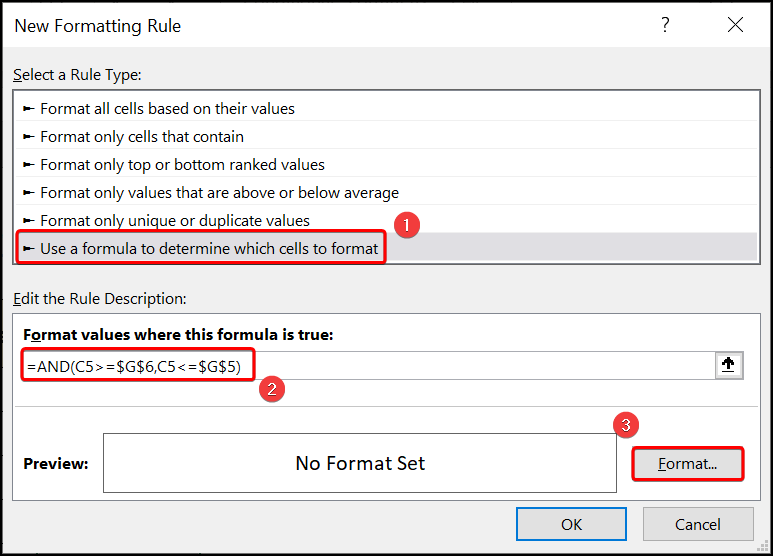
ഇത് ഫോർമാറ്റ് സെല്ലുകൾ വിസാർഡ് തുറക്കുന്നു.
<13 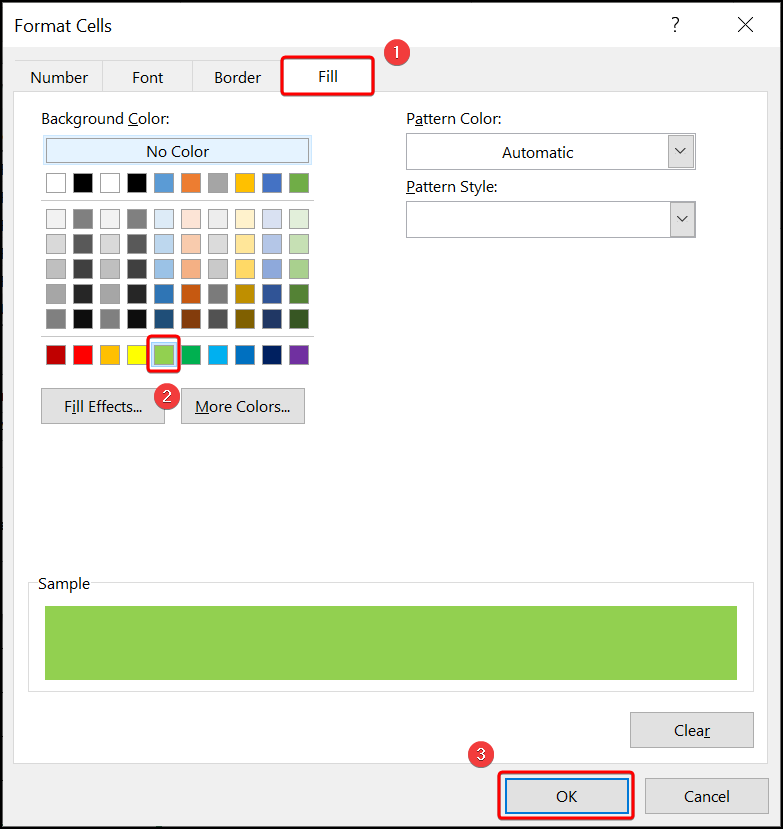
അതിനാൽ, ഫലങ്ങൾ ചുവടെ കാണിച്ചിരിക്കുന്ന സ്ക്രീൻഷോട്ട് പോലെയായിരിക്കണം.
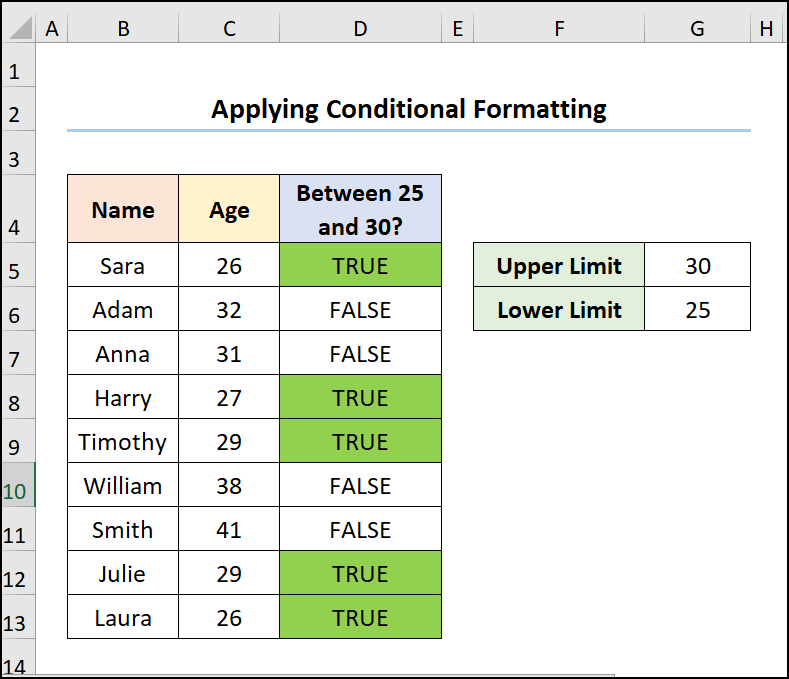
കൂടുതൽ വായിക്കുക: Excel-ൽ ഫോർമുല എങ്ങനെ ശരിയാക്കാം (9 എളുപ്പവഴികൾ)
രീതി-4: AND, MIN, MAX ഫംഗ്ഷനുകൾ ഉപയോഗിക്കുന്നു
രണ്ട് അക്കങ്ങളും വ്യത്യസ്ത നിരകളിലാണെങ്കിൽ എന്തുചെയ്യും? ഈ കൃത്യമായ ചോദ്യത്തിനുള്ള ഉത്തരമാണ് ഞങ്ങളുടെ അടുത്ത രീതി. ഇവിടെ, ഞങ്ങൾ AND , MIN , MAX എന്നീ ഫംഗ്ഷനുകൾ സംയോജിപ്പിച്ച് ഈ രണ്ട് സംഖ്യകൾക്കിടയിൽ മൂന്നാമതൊരു സംഖ്യ ഉണ്ടോ എന്ന് പരിശോധിക്കും.
B4:D13 സെല്ലുകളിലെ നമ്പർ ലിസ്റ്റ് ഡാറ്റാസെറ്റ് നമുക്ക് പരിഗണിക്കാം. ഇവിടെ, ഡാറ്റാസെറ്റ് ഒരു ആരംഭ മൂല്യം , അവസാന മൂല്യം , നമ്പർ യഥാക്രമം കാണിക്കുന്നു.
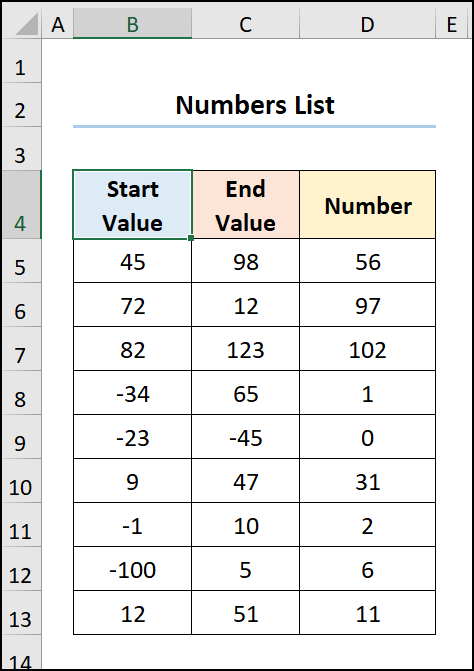
📌 ഘട്ടങ്ങൾ :
- ആദ്യം, E5 സെല്ലിലേക്ക് പോയി താഴെ നൽകിയിരിക്കുന്ന എക്സ്പ്രഷൻ ടൈപ്പ് ചെയ്യുക.
=AND(D5>=MIN(B5,C5),D5<=MAX(B5,C5))
ഇവിടെ, B5 , C5 , D5 എന്നിവ <യെ പ്രതിനിധീകരിക്കുന്നു 9>ആരംഭ മൂല്യം , അവസാന മൂല്യം , നമ്പർ .
ഫോർമുല ബ്രേക്ക്ഡൗൺ:
- AND(D5>=MIN(B5,C5),D5<=MAX(B5,C5)) → എല്ലാ ആർഗ്യുമെന്റുകളും ശരിയാണോ, ഒപ്പം എല്ലാ ആർഗ്യുമെന്റുകളും TRUE ആണെങ്കിൽ TRUE നൽകുന്നു. ഇവിടെ, D5>=MIN(B5,C5) D5 സെല്ലിലെ മൂല്യം തുല്യമായതിനേക്കാൾ വലുതാണോ എന്ന് പരിശോധിക്കുന്ന ലോജിക്കൽ1 ആർഗ്യുമെന്റാണ് B5 , C5 സെല്ലുകളിലെ രണ്ട് മൂല്യങ്ങളിൽ വലുതായി. അതുപോലെ, D5<=MAX(B5,C5) എന്നത് D5 സെല്ലിലെ മൂല്യം കുറവാണോ എന്ന് പരിശോധിക്കുന്ന logical2 ആർഗ്യുമെന്റാണ് B5 , C5 സെല്ലുകളിലെ രണ്ട് മൂല്യങ്ങളിൽ ചെറുത് തുല്യമാണ്. രണ്ട് ആർഗ്യുമെന്റുകളും TRUE എന്നാൽ ഫംഗ്ഷൻ TRUE നൽകുന്നു.
- ഔട്ട്പുട്ട് → TRUE
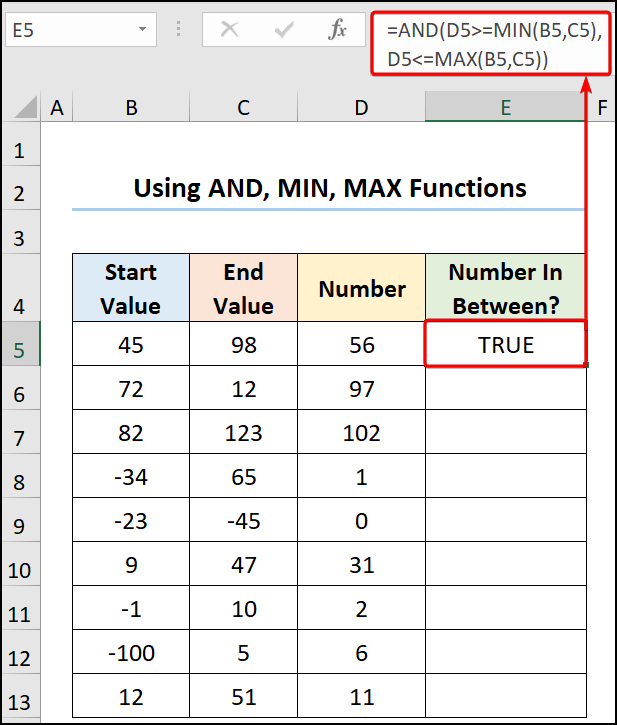
അവസാനം, ഔട്ട്പുട്ട് ചുവടെ നൽകിയിരിക്കുന്ന ചിത്രം പോലെ ആയിരിക്കണം .
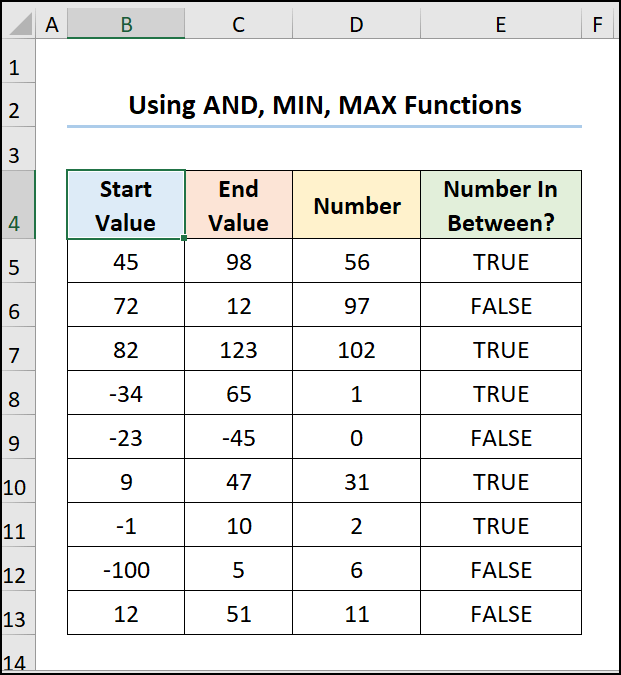
കൂടുതൽ വായിക്കുക: Excel-ൽ വരിയിൽ നിന്ന് നിരയിലേക്ക് ഡാറ്റ എങ്ങനെ നീക്കാം (4 എളുപ്പവഴികൾ)
COUNTIFS ഫംഗ്ഷൻ ഇതിലേക്ക് ഉപയോഗിക്കുന്നു രണ്ട് അക്കങ്ങൾക്കിടയിൽ എണ്ണുക
രണ്ട് അക്കങ്ങൾക്കിടയിലുള്ള സംഭവങ്ങളുടെ എണ്ണം നിങ്ങൾക്ക് കണക്കാക്കണമെങ്കിൽ, നിങ്ങൾക്ക് COUNTIFS ഫംഗ്ഷൻ ഉപയോഗിക്കാം. അതിനാൽ, നമുക്ക് ഇത് പ്രവർത്തനക്ഷമമായി നോക്കാം.
📌 ഘട്ടങ്ങൾ :
- തുടക്കത്തിൽ, F6 സെല്ലിലേക്ക് നാവിഗേറ്റ് ചെയ്ത് ടൈപ്പ് ചെയ്യുക ചുവടെ നൽകിയിരിക്കുന്ന പദപ്രയോഗത്തിൽ.
=COUNTIFS(C5:C13,"=25")
ഇവിടെ, C5:C13 സെല്ലുകളുടെ ശ്രേണി പ്രതിനിധീകരിക്കുന്നു ജീവനക്കാരുടെ പ്രായം , 30 , 25 എന്നിവ യഥാക്രമം മുകളിൽ , താഴ്ന്ന പരിധികൾ ആണ്.
ഫോർമുല ബ്രേക്ക്ഡൗൺ:
- COUNTIFS(C5:C13,”=25″) → ഇതിന്റെ എണ്ണം കണക്കാക്കുന്നു ഒരു നിശ്ചിത വ്യവസ്ഥകൾ അല്ലെങ്കിൽ മാനദണ്ഡങ്ങൾ പ്രകാരം വ്യക്തമാക്കിയ സെല്ലുകൾ. ഇവിടെ, C5:C13 ആണ് criteria_range1 ആർഗ്യുമെന്റ്, “<=30” എന്നത് മാനദണ്ഡം1 എന്ന വാദമാണ്, അത് പ്രായം 30 ന് തുല്യമായ മൂല്യങ്ങൾ. അടുത്തതായി, C5:C13 ന്റെ രണ്ടാമത്തെ സെറ്റ് criteria_range2 ആർഗ്യുമെന്റാണ്, “<=30” എന്നത് ആണ് മാനദണ്ഡം2 25 ന് തുല്യമായ മൂല്യങ്ങളെ കണക്കാക്കുന്ന ആർഗ്യുമെന്റ്. 25 -നും 30 -നും ഇടയിലുള്ള പ്രായ മൂല്യങ്ങൾ ഔട്ട്പുട്ടിൽ കാണിച്ചിരിക്കുന്നു.
- ഔട്ട്പുട്ട് → 5
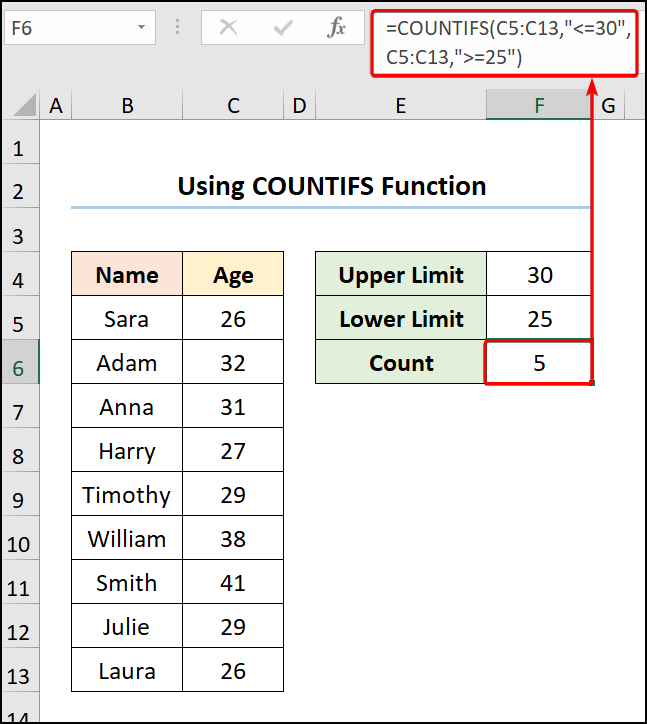
തുടർന്ന്, ഫലങ്ങൾ ചുവടെ നൽകിയിരിക്കുന്ന സ്ക്രീൻഷോട്ട് പോലെയായിരിക്കണം .
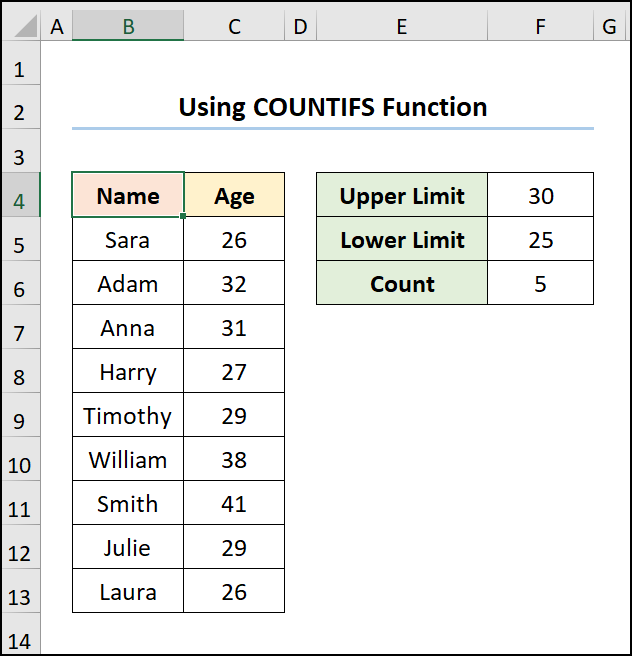
പ്രാക്ടീസ് വിഭാഗം
ഞങ്ങൾ ഓരോ ഷീറ്റിന്റെയും വലതുവശത്ത് ഒരു പ്രാക്ടീസ് വിഭാഗം നൽകിയിട്ടുണ്ട്, അതിനാൽ നിങ്ങൾക്ക് സ്വയം പരിശീലിക്കാനാകും. രണ്ട് അക്കങ്ങൾക്കിടയിൽ ഒരു മൂല്യം നിലവിലുണ്ടെങ്കിൽ, ആവശ്യമുള്ള ഔട്ട്പുട്ട് തിരികെ നൽകുകയാണെങ്കിൽ Excel ഫോർമുല ഉപയോഗിക്കുന്നതിന് അത് സ്വയം ചെയ്യുന്നുണ്ടെന്ന് ഉറപ്പാക്കുക.
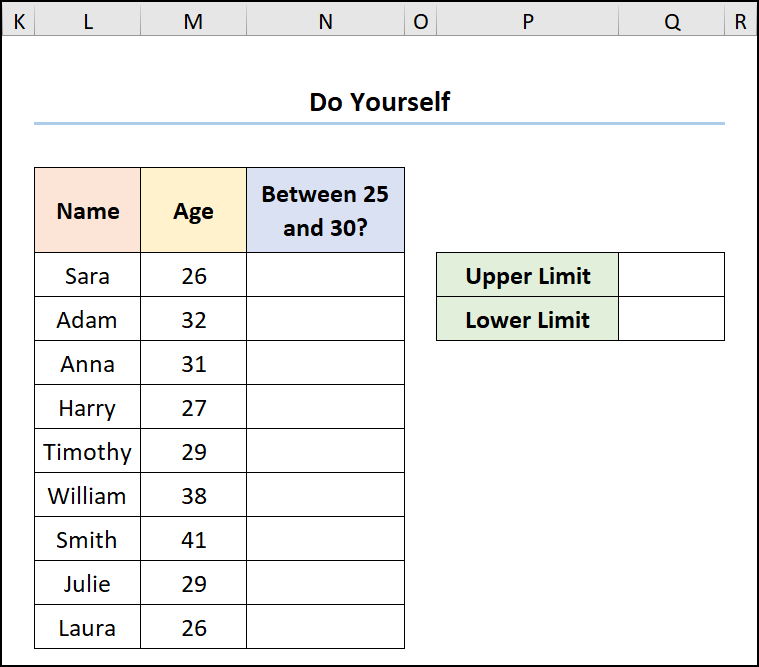
ഉപസംഹാരം
ഈ ലേഖനം നൽകുന്നു Excel-ൽ രണ്ട് സംഖ്യകൾക്കിടയിൽ if-then ഫോർമുല എങ്ങനെ ഉപയോഗിക്കാമെന്നതിനെക്കുറിച്ചുള്ള വേഗത്തിലും എളുപ്പത്തിലും ഉത്തരങ്ങൾ. പ്രാക്ടീസ് ഫയലുകൾ ഡൗൺലോഡ് ചെയ്യുന്നത് ഉറപ്പാക്കുക. നിങ്ങൾ അത് സഹായകരമാണെന്ന് കരുതുന്നു. നിങ്ങളുടെ അനുഭവത്തെക്കുറിച്ച് അഭിപ്രായ വിഭാഗത്തിൽ ഞങ്ങളെ അറിയിക്കുക. Exceldemy ടീമായ ഞങ്ങൾ, നിങ്ങളുടെ ചോദ്യങ്ങൾക്ക് ഉത്തരം നൽകുന്നതിൽ സന്തോഷമുണ്ട്. പഠിക്കുക, വളരുക!

